
B.7 Opciones de Configuración
Switch de Comportamiento
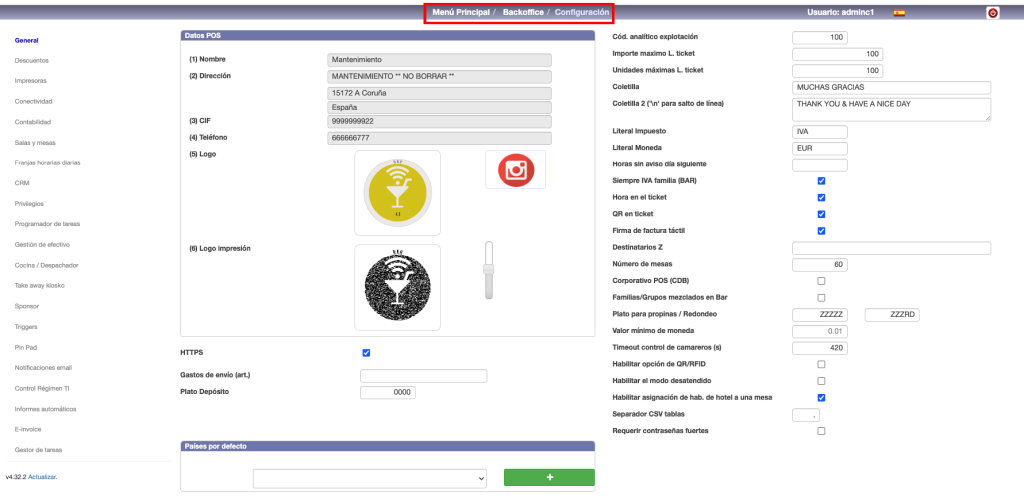
Índice de contenido
General
Descuentos
Impresoras
Conectividad
Contabilidad
Salas y mesas
Franjas horarias diarias
CRM
Privilegios
Programador de tareas
Gestión de efectivo
CashKeeper
Cashlogy
CashDro
CashGuard
Cocina / Despachador
Take away kiosko
Sponsor
Triggers
Pin Pad
Adyen
CecaBank
Notificaciones email
Control Régimen TI
Informes automáticos
E-invoice
TicketBAI
Verifactu
Gestor de tareasAuto-Actualizar
General
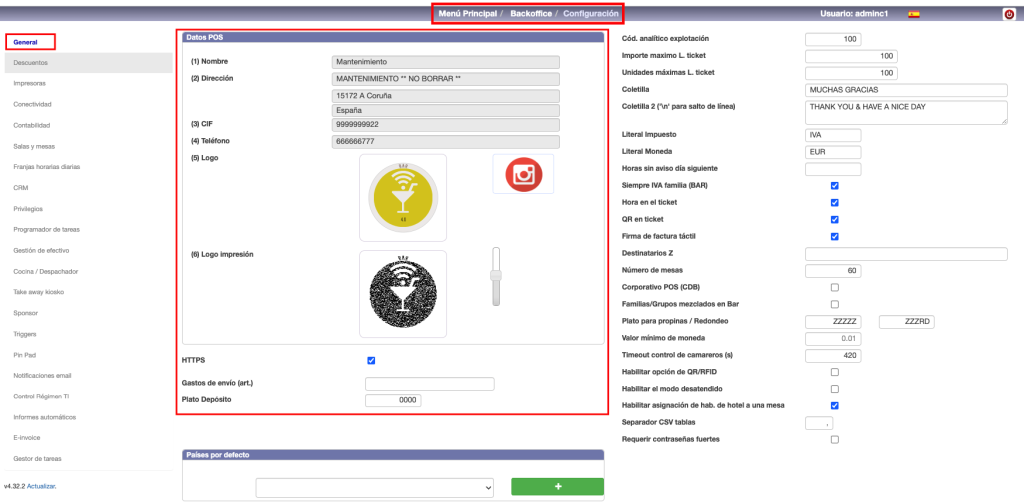
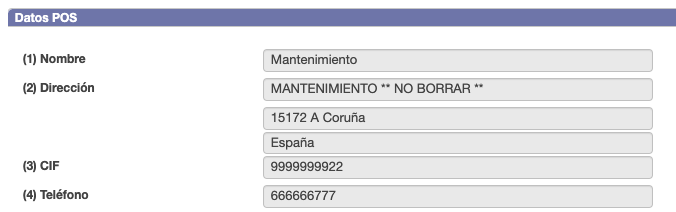
Datos POS: Datos de personificación del establecimiento. Editable por nuestro personal exclusivamente.
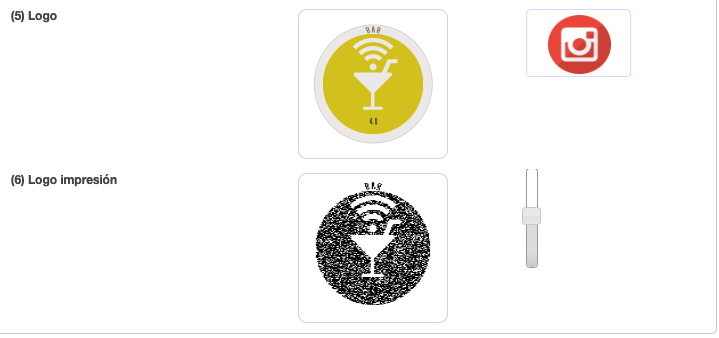
(5) Logo: Imagen del logo corporativo de la empresa. Pulsando el icono de la cámara, abrirá una ventana de navegación por los ficheros para elegir la imagen.
(6) Logo impresión: Se genera automáticamente copiando el anterior. Será el logo que se imprime en los tickets.
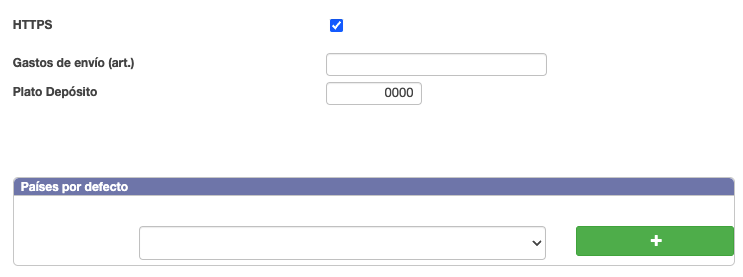
- HTTPS: Marcar si la aplicación está en «cloud».
- Gastos de envío (art.): Código del artículo para cargar los gastos de envío. Debe estar creado en A.3. Ficheros maestros – Artículos
- Plato depósito: Código del artículo para cargar los depósitos que se piden a las reservas para confirmarlas. Debe estar creado en A.3. Ficheros maestros – Artículos. Desde el proceso de Reservas se contempla todo el proceso.
- Países por defecto: Al hacer una factura de un ticket, estos países serán los primeros en la lista de autorrellenado.
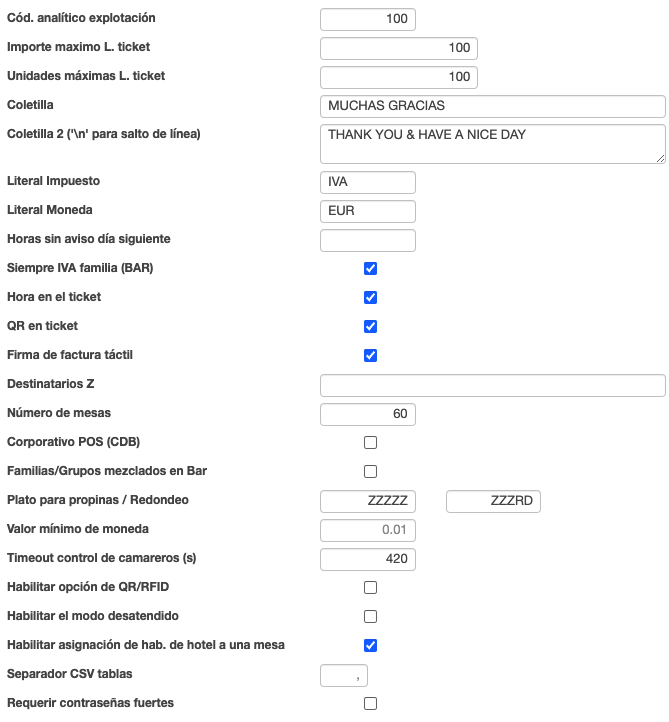
- Código analítico explotación: Necesario si se usa la contabilidad analítica (USALI)
- Importe máximo L. Ticket: Importe máximo permitido por línea. Para evitar errores de ticado.
- Unidades máximas L. ticket: Unidades máximas permitidas por línea. Para evitar errores de ticado.
- Coletilla: Coletilla para imprimir al final del ticket.
- Literal impuesto: Nombre del impuesto.
- Literal moneda: Nombre de la moneda usada.
- Horas sin aviso día siguiente: A qué hora se entiende que es el siguiente día. Por ejemplo a las 00:00 o a las 3:00.
- Siempre IVA familia (BAR): Si se aplican los IVAs de Familia como en Retail.
- Hora en el ticket: Para imprimir la hora en loss tickets.
- QR en ticket: Para que el cliente lea este QR y le asigne los puntos correspondientes en su cuenta de la aplicación Corporate. (Temporalmente deshabilitado)
- Firma de factura táctil: Opción de firmar el ticket en las comandadoras. Solo válido para Cargo Hotel.
- Destinatarios Z: Emails para el envío de las Z.
- Número de mesas: Mesas totales del establecimiento.
- Corporativo POS (CDB): Solo para cadenas de restaurantes. Marcado, este POS funciona como «Jefe» y mandaría sobre los demás.
- Familias/Grupos mezclados en Bar: Ordenar o no las familias y grupos en la pantalla de POS.
- Plato para propinas / Redondeo: Código del plato para Propinas y para Redondeos. Ver este manual.
- Valor mínimo de moneda: Valor mínimo de curso legal.
- Timeout control de camareros (s): Segundos de inactividad de la aplicación para que el sistema vuelva a pedir la clave al camarero.
- Habilitar opción de QR/RFID: Activa la cámara de la comandadora para leer el QR o el lector de la pulsera para hacer el cargo hotel a la estancia del cliente. Ver este manual.
- Habilitar el modo desatendido: Relacionado con la opción anterior, si está activado se hace el cargo automáticamente. Si está desactivado pedirá una confirmación.
- Habilitar asignación de hab. de hotel a una mesa: Es posible relacionar el número de mesa del restaurante con el número de habitación del cliente.
- Separador CSV tablas: Carácter usado como separador en el formato CSV.
- Requerir contraseñas fuertes: Para usar contraseñas que incluyan mayúsculas, minúsculas y números.
Propinas / Redondeos: https://manuales.shms.es/redondeos-y-propinas/
Tratamiento QR: https://manuales.shms.es/tratamiento-qr/
Descuentos
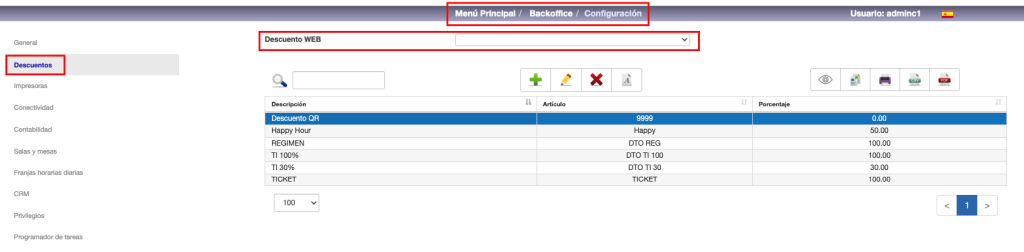
Se definen los descuentos a Aplicar en los diferentes Departamentos, si no figuran en este apartado no existirán DESCUENTOS (p.e. Descuento CASA, HAPPY HOUR, EARLY BIRD, etc.)
El campo Descuento WEB identifica al descuento aplicado a las reservas que se hacen en el Corporate.
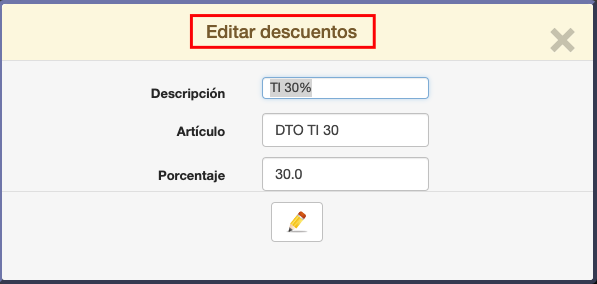
- Descripción: Descripción del descuento.
- Artículo: Se asocia a un artículo que debe estar creado en A.3. Ficheros maestros – Artículos.
- Porcentaje: % de descuento a aplicar en el ticket.
Impresoras
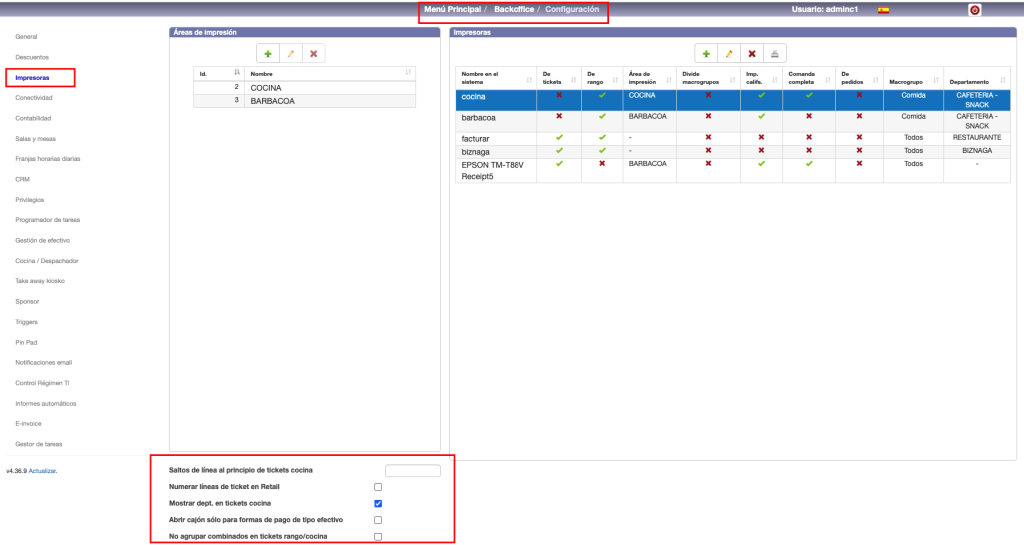
En este apartado configuramos las impresoras de TCK que va a utilizar el sistema.
Los parámetros generales que afectan a todas las impresoras son:
- Saltos de línea al principio de tickets cocina: número de líneas en blanco para los tickets de cocina.
- Numerar líneas de ticket en Retail: Para tickets de supermercado o tiendas.
- Mostrar dept. en tickets cocina
- Abrir cajón sólo para formas de pago de tipo efectivo
- No agrupar combinados en tickets rango/cocina: Los artículos/platos que forman parte de un combinado o menú quedarán asociados bajo su artículo/plato «padre» en el que fueron elegidos.
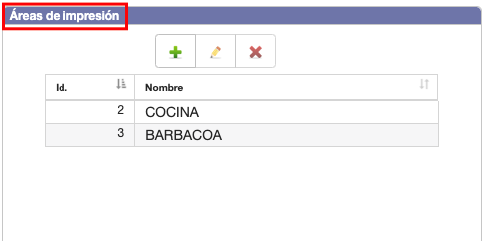
Definir las Áreas de Impresión para el llamador de cocina.
Pulsando el botón + se crean las distintas áreas de impresión donde se enviarán los platos para que se impriman o aparezcan en las pantallas.
Cada plato debe tener definida en 7. Lista de precios el área de impresión en la que se desea imprimir/mostrar.
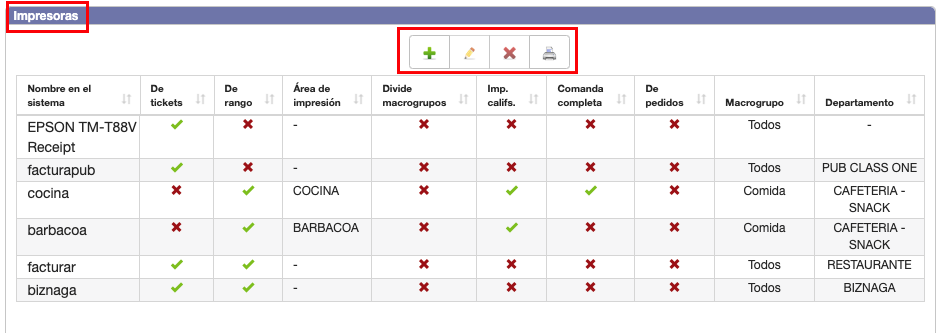
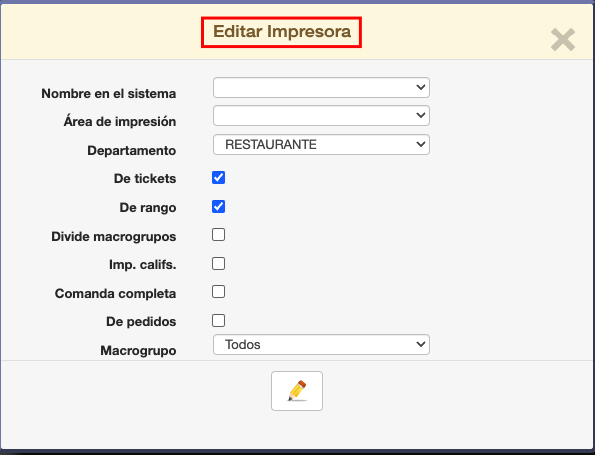
Para crear/Modificar la configuración de las impresoras, una vez instaladas en el sistema operativo, tenemos estos parámetros:
- Nombre en el sistema: Nombre con el que se ha instalado la impresora en el sistema operativo.
- Área de impresión: Si la impresora está en una partida de la cocina.
- Departamento: Si se define una departamento, la impresora estará visible solo para ese departamento.
- De tickets: Imprime los tickets de clientes.
- De rango: Imprime en los rangos de
servicio de los camareros, para saber en todo momento
qué es lo que se debe servir a cada mesa. - Divide macrogrupos: En la impresora de Rango y área de impresión/Cocina, si tuviera artículos de distintos macrogrupos (comida, bebida u otros), imprimirá tickets separados.
- Imprimir calificadores: Imprime los calificadores que se añadan en la comanda.
- Comanda completa: Imprime toda la comanda.
- De pedidos: Imprime las comandas de los pedidos que llegan de Room Service, Take Away, etc.
- Macrogrupo: Se puede elegir entre Todos, Comida, Bebida y Otros.
Conectividad
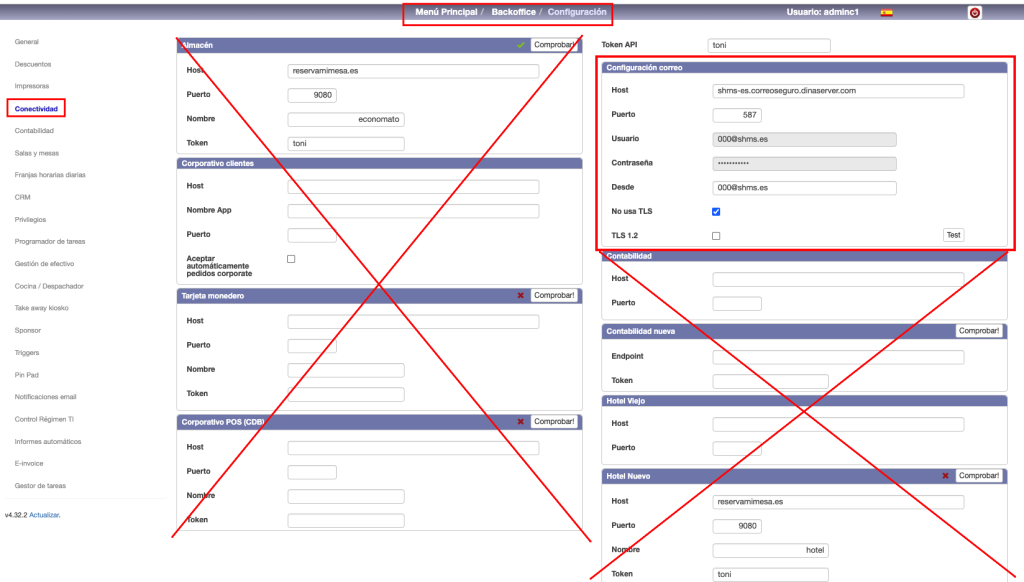
Interconexión con los Web Services del resto de las Aplicaciones:
- Corporativo de Hotel (GHS)
- POS (StarPOS)
- Almacén (StarEcon)
- Token API.
- Configuración del Correo.
- Allar. Contabilidad
- SMS API.
Recomendamos no manipular estos parámetros sin supervisión de nuestro Soporte.
Configuración del Correo.
Debido a que desde Smart Seven Stars se emiten diferentes correos, tanto internos como externos, debe solicitar a su proveedor que le dé los datos para este apartado, si no están debidamente configurados no les funcionarán el envío de los correos.
- Host: Nombre del Host del correo (ejemplos: smtp.gmail.com)
- Puerto: Normalmente por defecto la mayoría de las aplicaciones tienen el 25, aconsejable que sea el 587
- Usuario: Muchas aplicaciones el usuario suele ser la propia cuenta de correo
- Contraseña: Su contraseña de correo
- From: Desde que cuenta va enviar todos los correos. Lo normal sería que poseyese una cuenta corporativa tal como hotel@hotel.com
- No Usa TLS: Habilitar este bullet en el caso de que NO se utilice el protocolo de seguridad TLS
- TLS 1.2: Habilitar este bullet en el caso de que SÍ se utilice el protocolo de seguridad TLS
TEST: Para enviar un email de prueba y comprobar que la configuración es correcta.
NOTA: Tenga en cuenta que el proveedor de correo puede tener limitaciones en cuanto al envío de emails.
Contabilidad
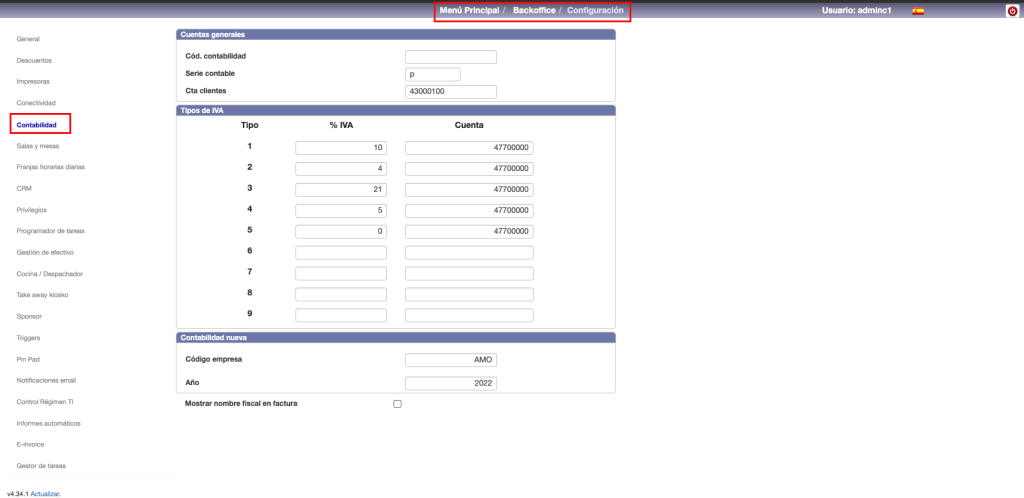
Código de la contabilidad a la que se volcarán los datos automáticamente.
Modificación de los Tipos de IVA en POS y que se modifica a su vez en StarEcon.
Mostrar nombre fiscal en facturas: Imprimir los ratos fiscales al emitir una factura.
Salas y mesas
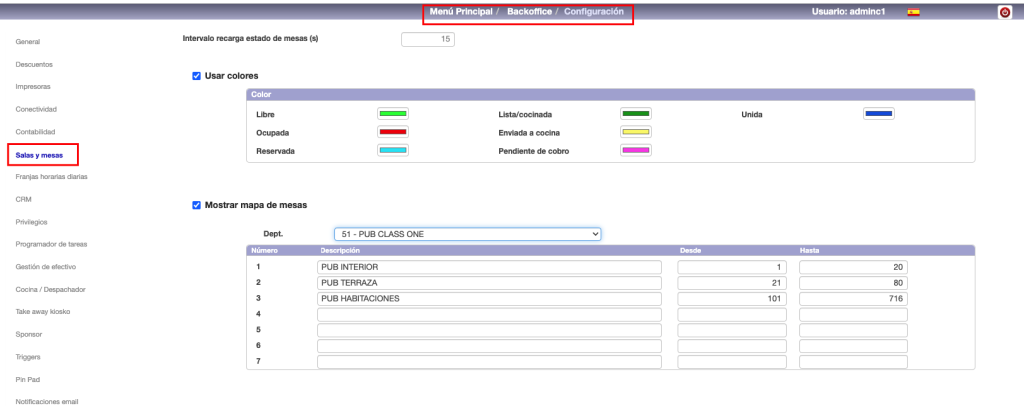
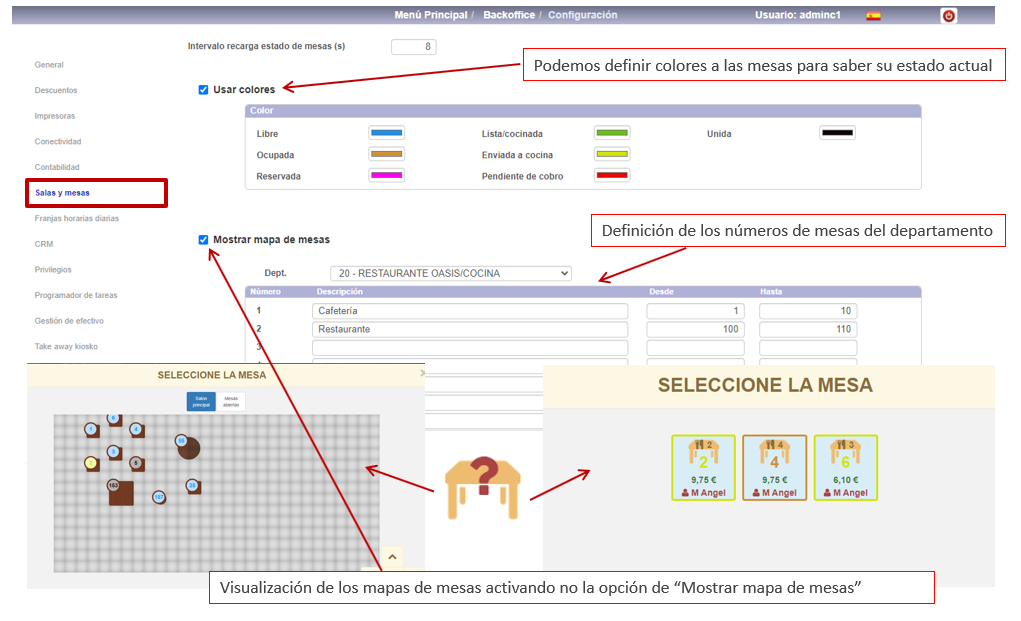
- Intervalo recarga estado de mesas (s): Establecido en segundos.
- Usar colores: Marcado, asigna un color a cada mesa según su estado (Libre, Ocupada, Reservada, Lista/Cocinada, Enviada a cocina, Pendiente de cobro y Unida)
- Mostrar mapa de mesas: Para visualizar las mesas en un plano.
- Departamento: Definición de los números de mesas de que consta cada departamento y las salas que lo componen. El plano se diseña en la opción B.4. Diseño de plano de mesas.
Franjas horarias diarias
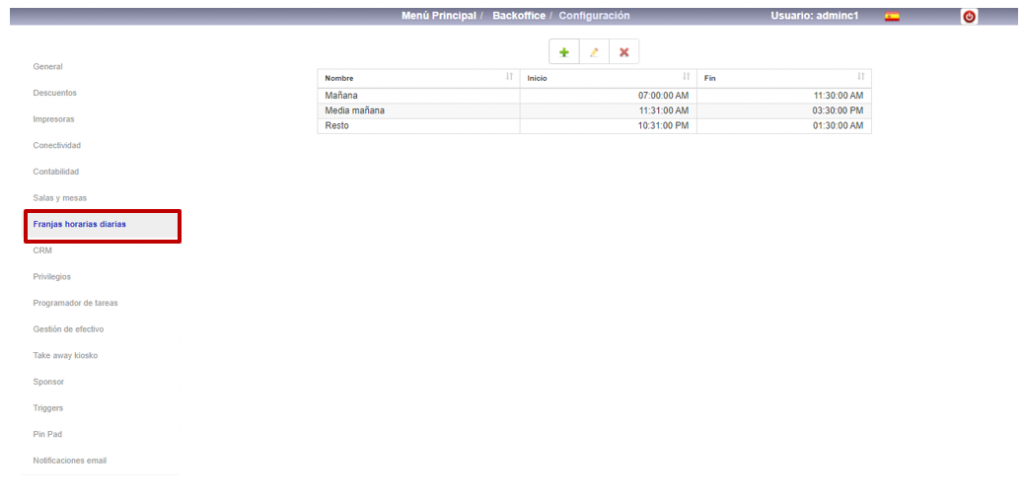
Se configuran los horarios de los distintos servicios de los departamentos para asociar las producciones en diferentes estadísticas e informes de BI. Por ejemplo, Comida, Cena, Horario nocturno, etc.
CRM
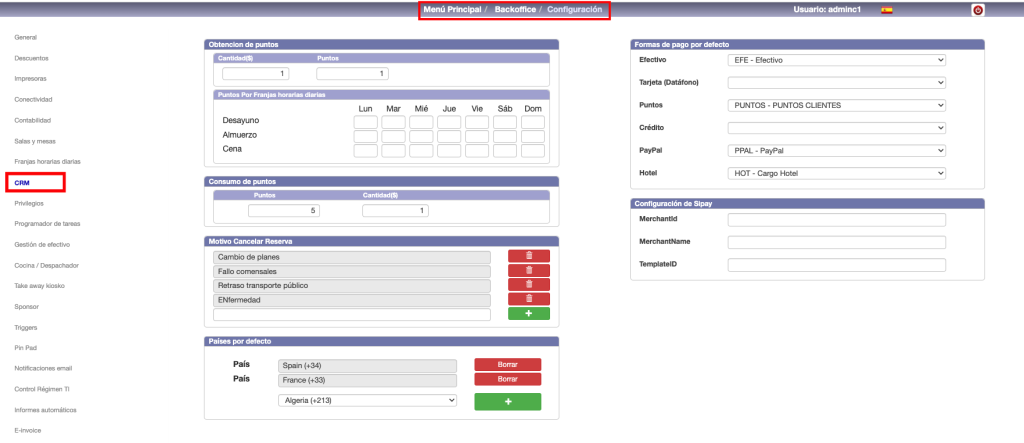
Este apartado está directamente relacionado con la aplicación StarCRS.
Aquí se define el método de obtención de puntos y cómo se consumen por los clientes.
Con el apartado Puntos Por Franjas horarias diarias, se pretende que se pueda premiar al cliente en mayor o menor medida según el horario y día de la semana en el que acuda al restaurante. Si se deja una casilla de la matriz vacía, tomará la configuración de puntos “genérica”, que está justo encima.
Se definen los motivos de las cancelaciones de reservas para tener una estadística.
Configuración Sipay: Se introducen las credenciales para los datáfonos de Sipay.
En la sección Países por defecto, se puede escoger los países más habituales que tendremos en el selector siempre en la parte superior para no tener que buscarlos. Se pueden añadir tantos países como se desee. En caso de no establecer ninguno habrá 3 países por defecto: España, UK y USA.
Privilegios
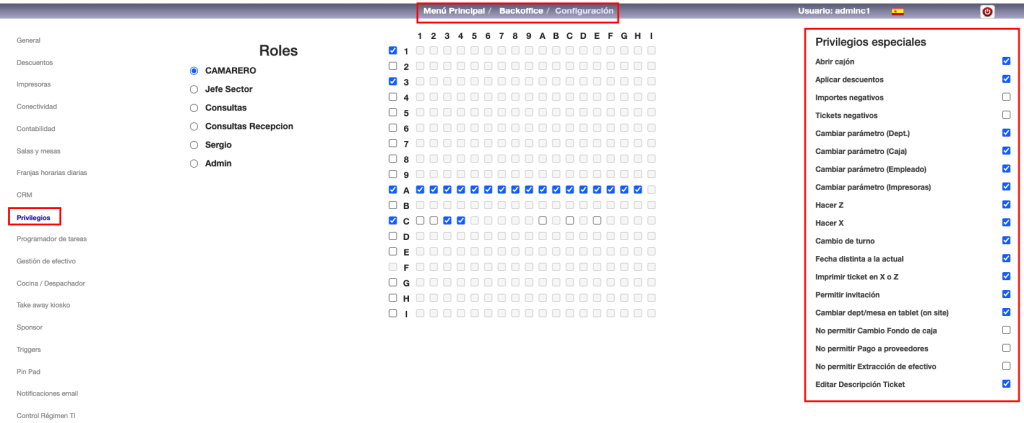
Las posibilidades de fijar roles las debe fijar el cliente dependiendo de su personal, para dejarlo o no hacer y/o acceder a determinadas opciones y comportamientos del sistema.
Se dispone de un total de 6 Roles o categorías que se asignaran a cada usuario. Además existe una clave superior de administrador que siempre podrá acceder a todo el sistema y que no se regula en este apartado. Dicha clave pertenece a la propiedad y solamente la debe saber el estamento más alto de la empresa / Hotel.
Esta opción debería ser la que tuviese máxima restricción de todas las opciones de la Aplicación, sólo el personal autorizado de mayor confianza, debería de acceder a ella, dado que regula los permisos de acceso de todas las claves de usuario a las diferentes opciones de la aplicación.
Cada rol que configuremos, aconsejamos refrescar la pantalla del navegador (F5) para que se guarden los cambios antes de cambiar a otro rol.
La creación de usuarios sólo la puede hacer el administrador del sistema y se realiza en la opción Menú Principal > Ficheros maestros > A.9. Fichero de usuarios.
Haciendo doble clic en el bullet a la izquierda de cada línea, marcamos todas las opciones de la misma. Si volvemos a hacer clic quedarán desmarcadas. Dejando el cursor sobre los diferentes checkbox se puede ver el nombre de la opción del menú a la que se refiere.
Los Privilegios especiales permiten a cada rol realizar o no las funciones que describen.
Programador de Tareas
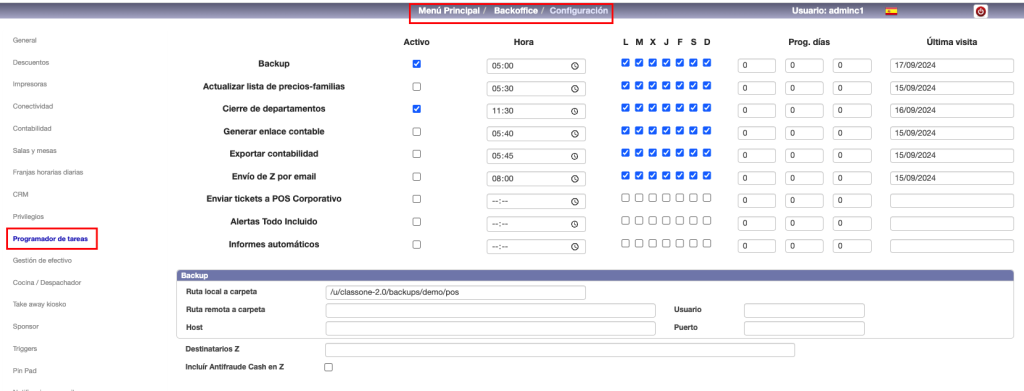
Recomendamos no manipular estos parámetros sin supervisión de nuestro Soporte.
En esta pestaña se definen las diferentes programaciones de tareas que el programa hace automáticamente. Por ejemplo, realizar un backup en una determinada hora y día, que el cierre de noche se haga automático, que exporte los datos a contabilidad, etc.
Las opciones de configuración son:
- Activo: Activa la tarea automática para que se ejecute.
- Hora: En la que se realizará la tarera automáticamente.
- L->D: Día de la semana en el que se ejecuta automáticamente la tarea.
- Prog. días: Tres fechas del més en las que se va a ejecutar automáticamente la tarea. Ej. día 10, día 20 y día 30 del mes.
- Última fecha ejec.: ültima fecha en la que se ha ejecutado la tarea.
Destinatarios Z: Direcciones de email, separadas por ; sin espacios, a las que se enviarán las Z de los cierres.
Incluir Antifraude Cash en Z: Incluye los tickets con líneas con importe negativo. Genera los informes de la opción 5.5. Control Antifraude.
Gestión de efectivo
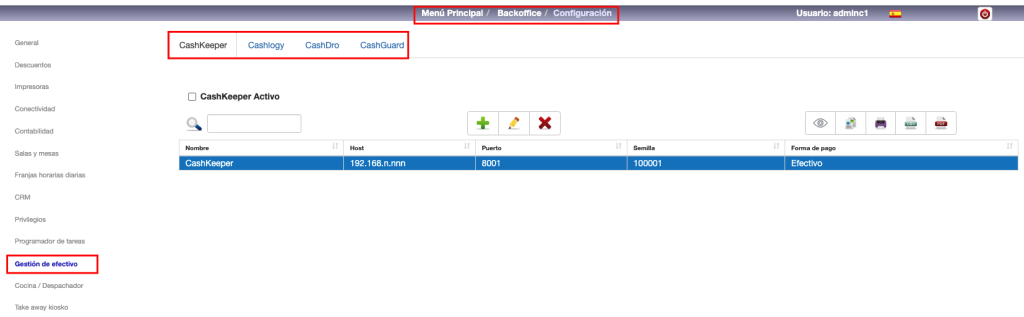
En este apartado se configuran los distintos gestores de efectivo con los que tenemos integración.
El funcionamiento es, StarPOS le envía en importe a cobrar a la caja, esta espera a que se introduzca el efectivo. Una vez introducido el dinero, la caja le responde a StarPOS con el importe y el cambio correspondiente.
Es necesario configurar todas las cajas y asociarles su forma de pago.
Configuración de los distintos gestores de efectivo: https://manuales.shms.es/sp-gestor-de-efectivo/
Cocina / Despachador
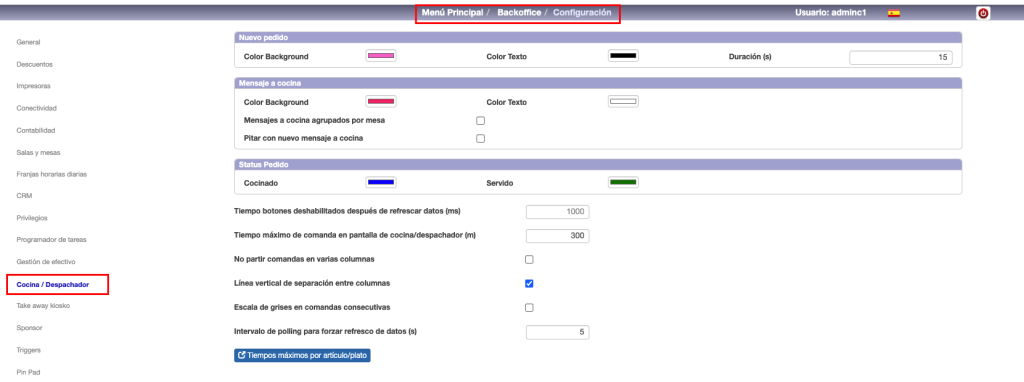
- Nuevo pedido: Configuración de colores para los nuevos pedidos.
- Color Background: Color del fondo del mensaje.
- Color Texto: Color del texto del mensaje.
- Duración (s): Duración en segundos que el pedido se mantiene con los colores de «Nuevo pedido». Posteriormente pasa a colores estándar.
- Mensaje a cocina: cofiguración de colores para los Calificadores configurados como «Mensaje a cocina»
- Color Background: Color del fondo del mensaje.
- Color Texto: Color del texto del mensaje.
- Mensajes a cocina agrupados por mesa
- Pitar con nuevo mensaje a cocina
- Status pedido: Situación en la que se encuentra cada pedido
- Cocinado
- Servido
- Tiempo botones deshabilitados después de refrescar datos (ms)
- Tiempo máximo de comanda en pantalla de cocina/despachador (m): Al pasar los minutos definidos, la comanda desaparece de la pantalla.
- No partir comandas en varias columnas
- Línea vertical de separación entre columnas
- Escala de grises en comandas consecutivas: Cada mesa tiene un tono diferente de gris para distinguirlas visualmente.
- Intervalo de polling para forzar refresco de datos (s): Tiempo en segundos, para refrescar la pantalla.
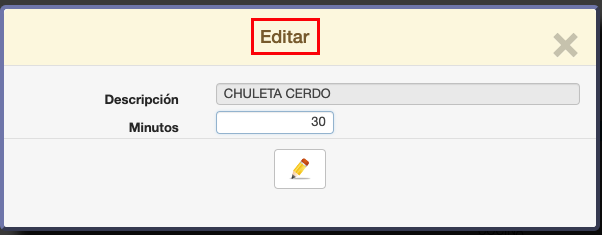
Tiempos máximos por artículo/plato: es posible definir tiempos distintos a cada artículo o plato, al genérico para permanecer en las pantallas de cocina.
Take away kiosko
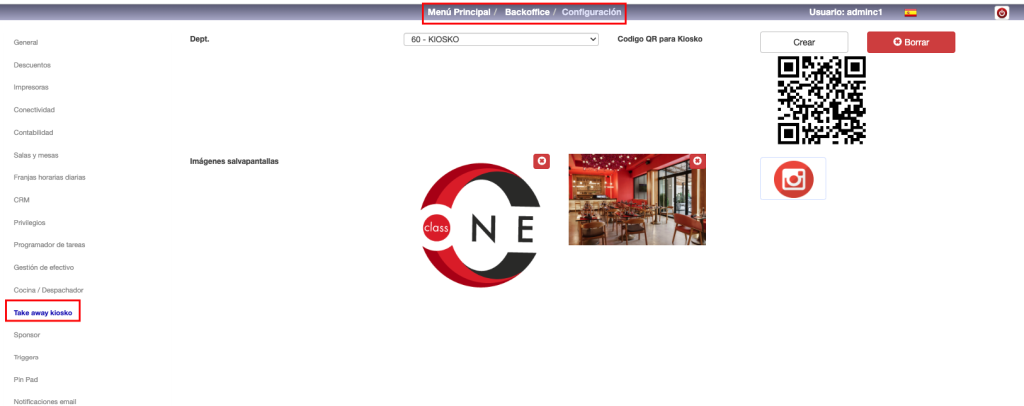
Con esta funcionalidad se pueden hacer pedidos directamente desde pantallas Kiosko en el propio Establecimiento.
Puede configurar salvapantallas para indicar diferentes mensajes comerciales, puede crear un QR, para aquellos clientes fidelizados del establecimiento, que pueden hacer sus pedidos directamente desde su Smartphone, tomando dicho código QR
Sponsor
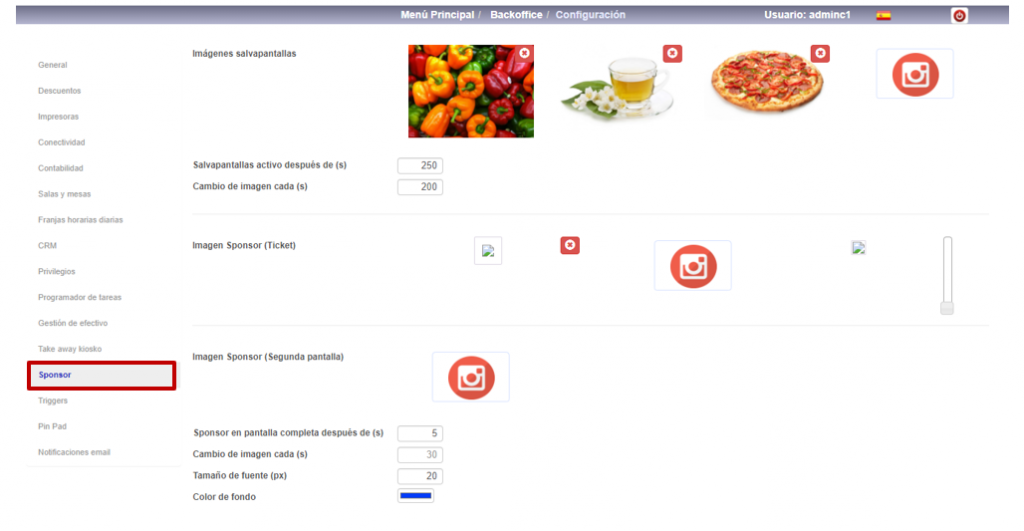
Desde esta opción se puede configurar un carrusel de imágenes visibles tanto para clientes como para el personal del restaurante. En cualquier ubicación dentro o fuera del restaurante.
- Imágenes salvapantallas: Carrusel para la pantalla del camarero.
- Salvapantallas activo después de (s): Segundos para activar el salvapantallas.
- Cambio de imagen cada (s): Tiempo para cambiar de imagen del carrusel.
- Imagen Sponsor (Ticket): Imagen que se imprimirá en los tickets.
- Imagen Sponsor (Segunda pantalla): Carrusel para pantallas orientadas a los clientes.
- Sponsor en pantalla completa después de (s): Segundos para ampliar las imágenes a pantalla completa.
- Cambio de imagen cada (s): Tiempo para cambiar de imagen del carrusel.
- Tamaño de fuente (px).
- Color de fondo.
Triggers
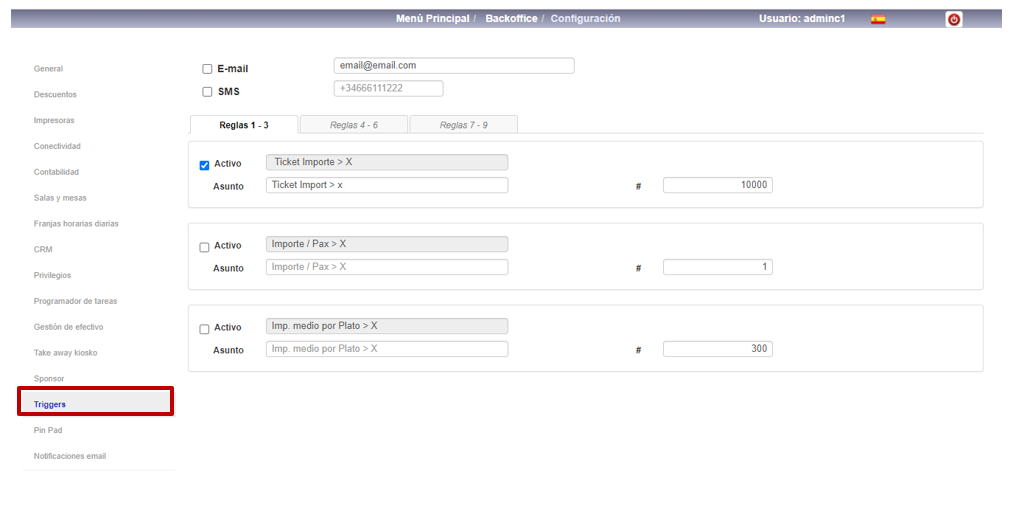
Triggers o disparadores. Su función es avisar por email cuando se dan las circunstancias definidas en cada opción.
Configurado en esta pestaña, el programa nos puede avisar, por ejemplo, que nos salte una alarma al alcanzar un determinado importe de un ticket, cuando el precio medio por plato sea por un importe X, etc.
Pin Pad
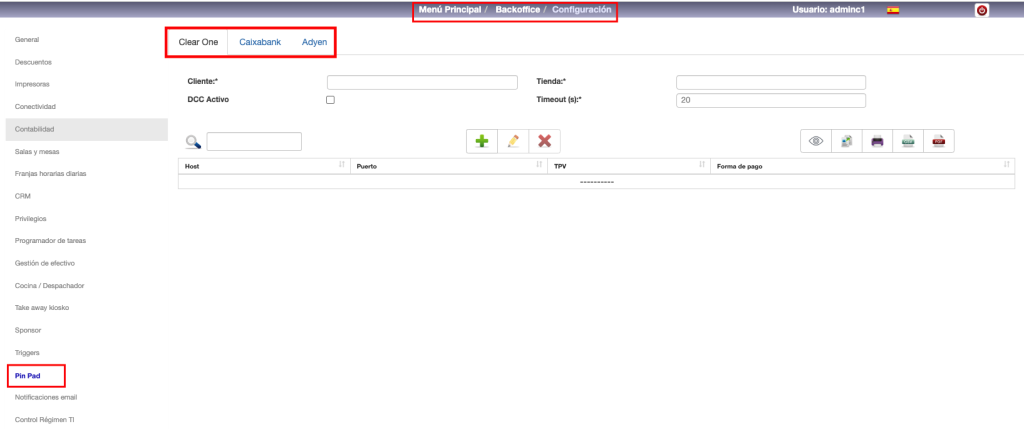
Notificaciones email
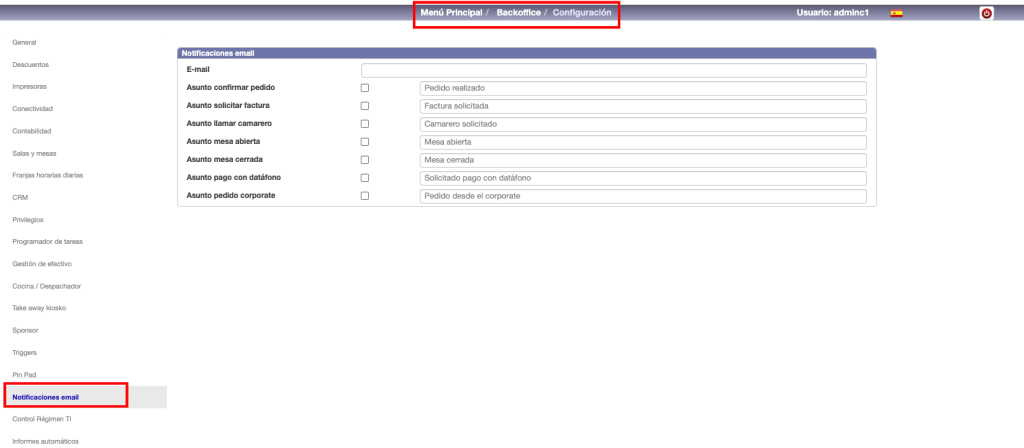
- E-mail: Email destino de las notificaciones. Se pueden indicar más de un email separado por ; sin espacios.
- Asuntos: Cada uno se puede activar y definir el asunto del email que se envía.
Control Régimen TI
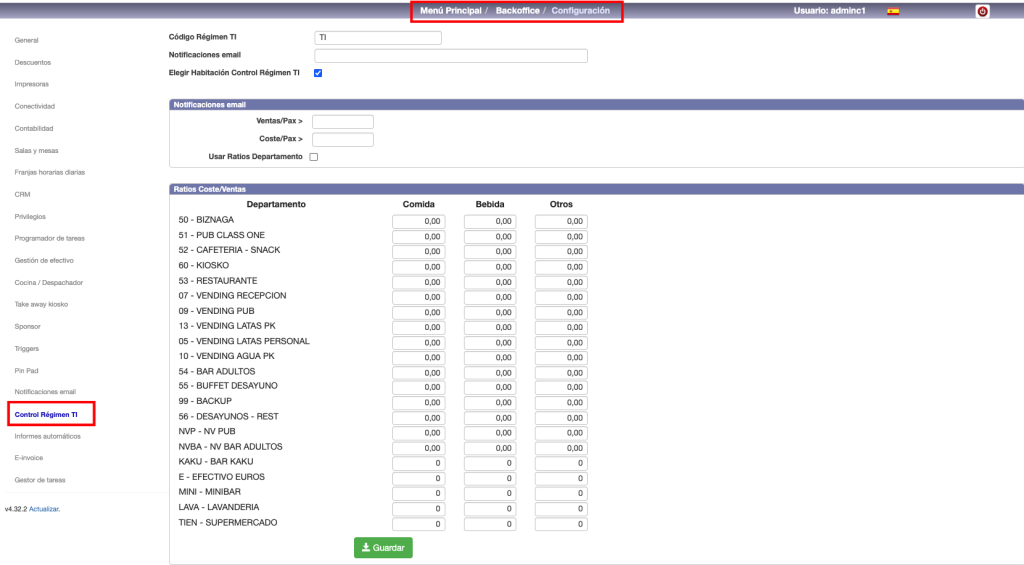
- Código Régimen TI: Se define el código del régimen del todo incluido configurado en hotel. Se pueden definir más de uno, separados por comas.
- Notificaciones email: email a donde enviaremos alertas.
- Ventas/Pax > y Coste/Pax >: Umbrales a partir de los cuales enviaríamos una alerta
- Usar Ratios Departamento: Activado, tomará los valores del siguiente bloque.
- Ratios de coste/venta: para cada departamento.
Informes automáticos
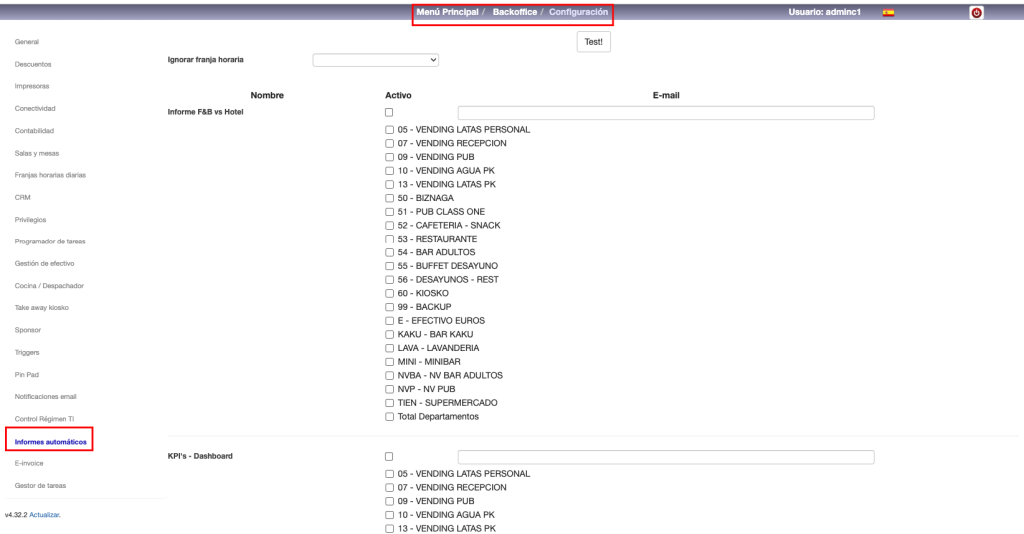
Utilidad para enviar los informes seleccionados a los emails que se indiquen (separados por ; sin espacios).
E-invoice
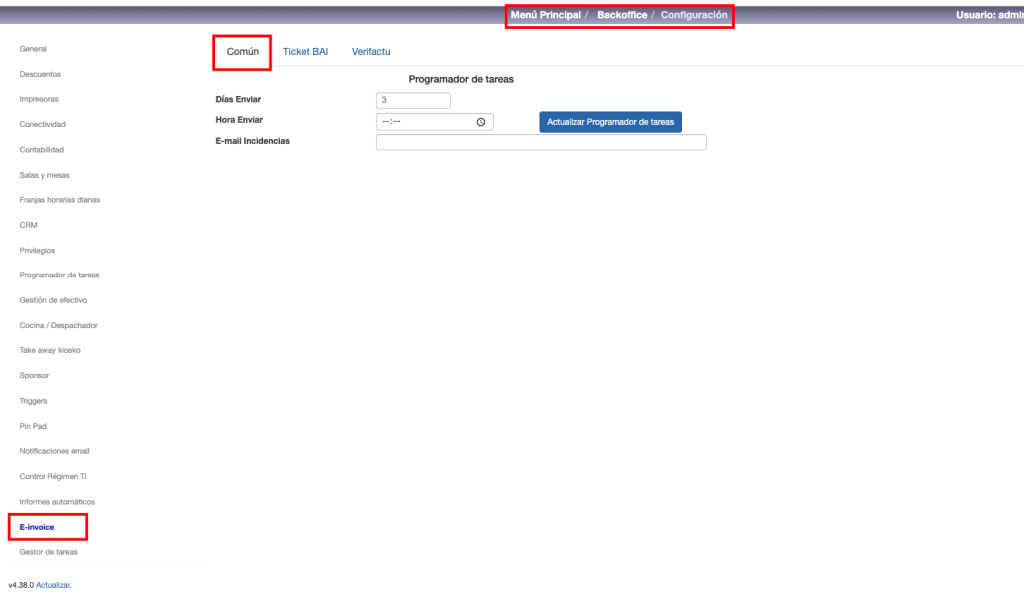
TicketBAI
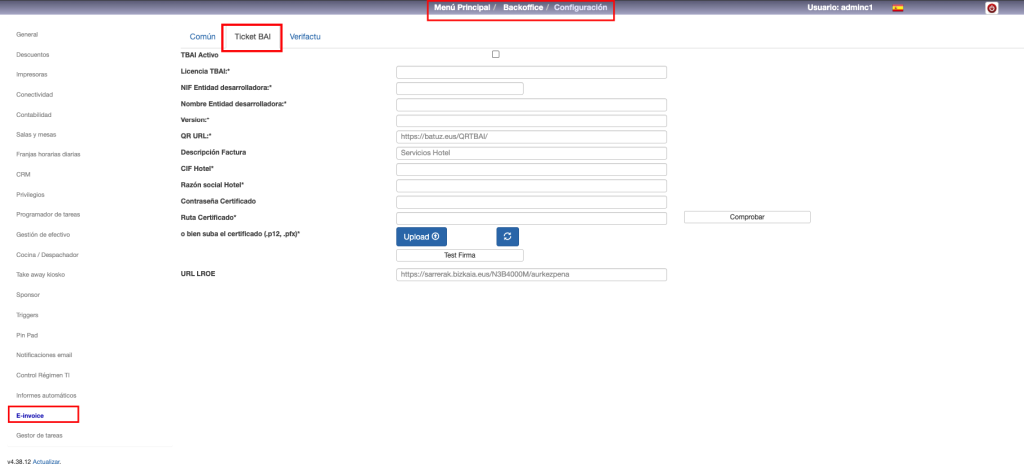
La integración de nuestras aplicaciones al sistema TicketBAI tiene una serie de implicaciones que se explicarán en el siguiente documento. Todas ellas están derivadas del modo de funcionamiento de TicketBAI, que en resumen implica que a partir del momento en que se emite una factura o ticket, éste ya no podrá ser modificado nunca más (aunque sea del mismo día). Se ha intentado alterar la operativa anterior lo menos posible, aunque en algunos casos ha sido imposible y la normativa TicketBAI implica nuevas limitaciones que antes no existían. Además, el proceso de emisión de una factura lleva consigo una serie de procedimientos (creación de fichero TicketBAI firmado con certificado digital, creación de QR identificativo, etc.) que pueden ralentizarlo. Nuestras estimaciones son de 1 segundo aprox. según nuestras pruebas, dependiendo del servidor.
Las aplicaciones afectadas por esta normativa son aquellas que pueden emitir una factura o ticket: POS, PMS y BEO. Además, aquellos clientes que usasen nuestro programa de contabilidad y estuviesen enviando los datos al SII desde Allar ya no tendrán que enviar los datos al SII, sino que tendrán que enviarse el LROE (Libro Registro de Operaciones Económicas). Aquí hay que destacar que, a diferencia del SII, serán las propias aplicaciones de POS, PMS y BEO las que envíen los datos al LROE ya que se necesita la información generada para TicketBAI. Sin embargo, las facturas recibidas deberán enviarse desde Allar hacia el LROE.
Los XML de las facturas generadas se guardan en una carpeta en el LVDE.
La documentación oficial de TicketBAI se encuentra en https://www.batuz.eus/es/inicio
Configuración en B.8.E-factura (Común y Ticket BAI):
- Los primeros parámetros (Licencia TBAI, NIF y nombre entidad desarrolladora y versión), así como la QR URL y URL LROE serán suministrados por Class One.
- El hotel únicamente deberá configurar los parámetros de “Descripción factura”, “NIF hotel” y “Razón social hotel”, así como la Ruta al certificado.
- o bien suba el certificado (.p12, .pfx)*: Con esta opción, el hotel puede subir su certificado al servidor. El certificado debe tener formato p12 sin contraseña
- En la pestaña de Común se configurar a qué hora se van a enviar los datos al LROE y un email donde se manden los posibles errores de este envío, al igual que se hacía en Allar con el envío al SII. Se envían las facturas de días anteriores, según se indique en el parámetro de días.
- El botón de “Comprobar” debe devolver que el certificado está OK
- El botón de “Test firma” sirve para comprobar que el proceso de generación del fichero TicketBAI está configurado correctamente.
- Alinear QR a la derecha
- Modificación temporal de factura al anular factura: Marcar este bullet para que nos permita hacer correcciones en la factura generada tras una de abono, antes de firmarla digitalmente.
Debemos explicar un par de peculiaridades de StarPOS, que afectan al TicketBAI:
- Para los tickets cobrados con cargo hotel no se generará TicketBAI, ya que el IVA se devenga en hotel. Esto también implica que, si cobramos un ticket con efectivo, por ejemplo, después no podremos cambiarle la forma de pago a cargo hotel.
- Para generar un ticket o factura con datos fiscales habrá que hacerlo de la siguiente manera:
- Cargar los platos/artículos
- Dejar el ticket como pendiente de cobro
- Pulsar en el botón rojo de lista de tickets pendientes de cobro
- Establecer los datos fiscales
- Cobrar el ticket (en este momento se genera el TicketBAI y a partir de este momento ya no se puede modificar)
Verifactu

Los parámetros de configuración son idénticos a los vistos en PMS. En este caso, están la opción B.7. Configuración => E-invoice.
La opción de envío manual es idéntica a la de PMS, en este caso opción C.E. Facturación electrónica. El proceso de envío automático a Hacienda es también idéntico al explicado en PMS.
Aquí vemos un ejemplo de cómo quedaría un ticket con el código QR. En la factura en PDF, el QR también aparecería en la parte superior del documento, de acuerdo con la configuración establecida.
Debemos explicar un par de peculiaridades de esta aplicación, que afectan a la operativa:
- Cargo hotel: Para los tickets cobrados con cargo hotel no se generará Verifactu, ya que el IVA se devenga en hotel. Esto también implica que, si cobramos un ticket con una forma de pago distinta como efectivo, por ejemplo, después no podremos cambiarle la forma de pago a cargo hotel.
- Factura: Para generar un ticket o factura con datos fiscales habrá que hacerlo de la siguiente manera:
- Cargar los platos/artículos.
- Dejar el ticket como pendiente de cobro.
- Pulsar en el botón rojo de lista de tickets pendientes de cobro.
- Establecer los datos fiscales.
- Cobrar el ticket: en este momento se genera el registro de facturación para Verifactu y a partir de este momento ya no se puede modificar.
Gestor de Tareas
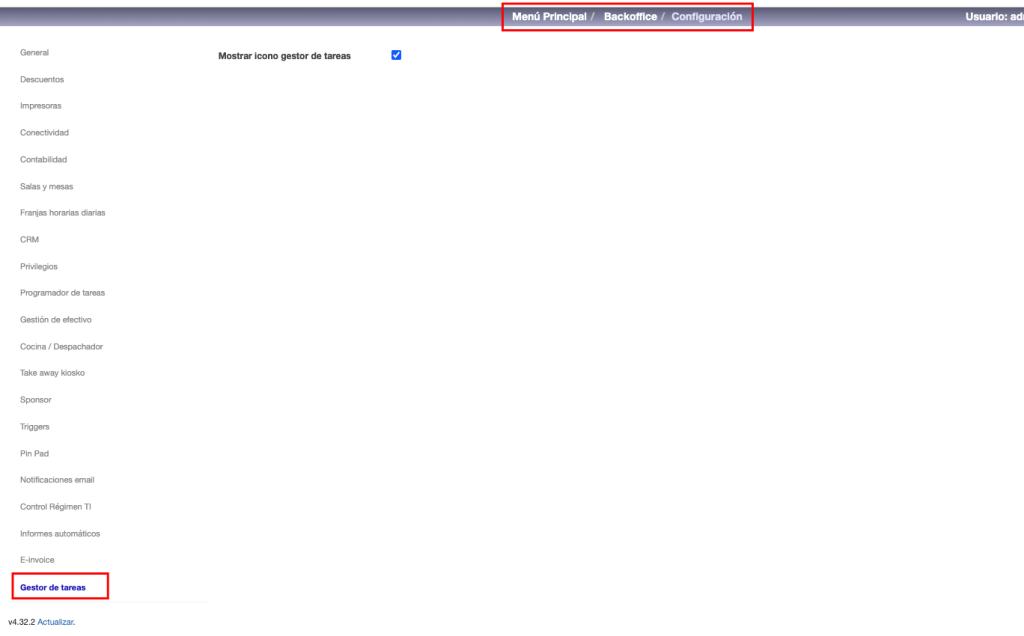
Activa el Gestor de Tareas.
Ver configuración y funcionamiento en este manual.
Actualizar
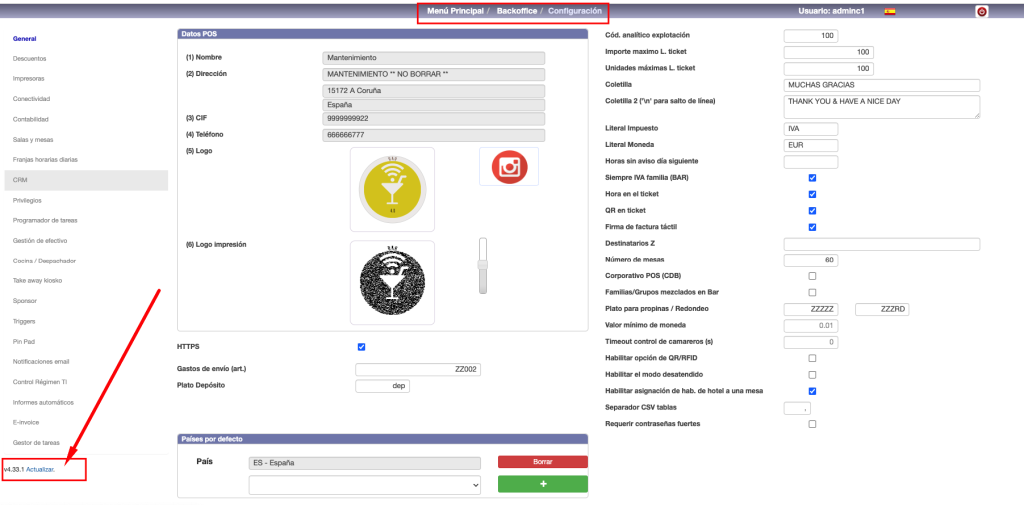
Esta utilidad permite al cliente actualizar sus aplicaciones cuando lo crea necesario y en el momento que menos interfiera en la operativa del negocio.
